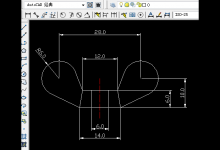CAD怎么绘制立体的三维图形?
来源:好再见网 2017-12-03 09:18:29
绘制平面图很简单,想要绘制三维立体图,该怎么绘制呢?下面我们就来看看详细的教程。
- 软件名称:
- AutoCAD2017(CAD2017) 中文精简版(附注册机序列号) 32位
- 软件大小:
- 387.5MB
- 更新时间:
- 2017-03-26立即下载

1、打开CAD软件

2、选择三维模式

3、在右侧选择图示的工具 在画板中画出 然后右击【确认】


4、然后选择右侧的图示工具可进行拖动


5、然后再选择图示的工具就可以进行三维多角度查看


6、结合第2345步骤不断重复就可以画出你想要的图了

7、最后点击【文件】【保存】就ok了

以上就是cad绘制三维立体图形的教程,希望大家喜欢,请继续关注生活。
本文标签: